Como publicar uma foto do seu celular na história do Snapchat

Por muito tempo, você só pode postar fotos da câmera do Snapchat na sua história. Isso era muito chato se você tirasse uma ótima foto no seu celular e quisesse compartilhá-la com o Snapchat: você simplesmente não poderia fazê-lo. Felizmente, as coisas mudaram agora. Veja como compartilhar uma foto do seu telefone para o Snapchat.
RELACIONADO: Como usar o Snapchat: Noções básicas de envio de instantâneos e mensagens
Abra o Snapchat e na tela principal da foto, deslize para cima para acessar Memórias .
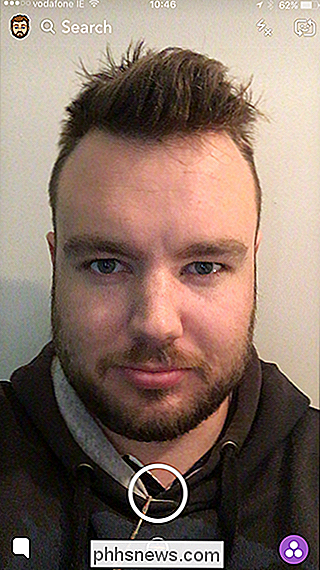
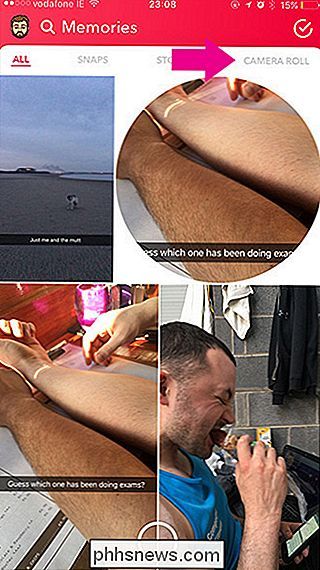
No Android, pode ser necessário tocar no pequeno círculo abaixo do botão do obturador. Você também pode fazer isso no iOS.
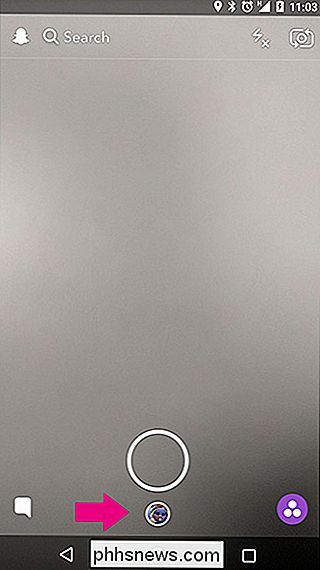
No canto superior direito, selecione Camera Roll. Você verá todas as fotos salvas em seu telefone.
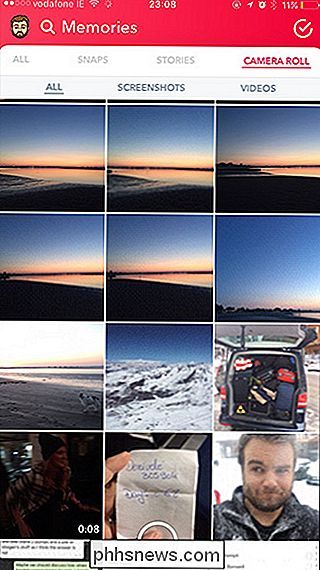
Selecione a foto que deseja publicar.
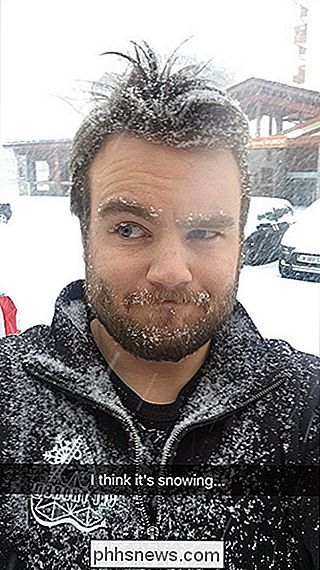
Deslize para cima novamente para acessar as opções Editar e Enviar.
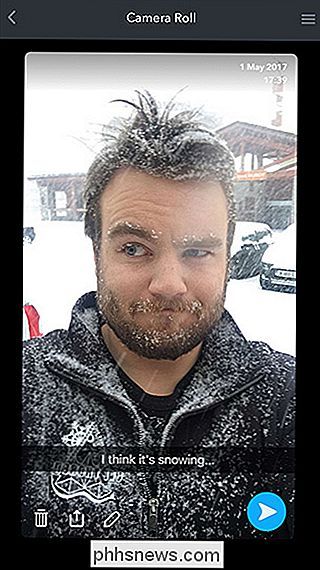
Toque no ícone Lixeira para excluí-lo. o ícone do Lápis para editá-lo com as ferramentas usuais do Snapchat e o ícone Compartilhar para salvá-lo no seu telefone ou compartilhá-lo com outro aplicativo. Quando estiver pronto para enviá-lo, toque na seta azul.
Para postar o Snapchat na sua história, selecione Minha história na lista e toque na seta azul novamente. Você também pode enviar a foto diretamente para qualquer um de seus contatos. Basta selecioná-los da lista e enviar o Snap.
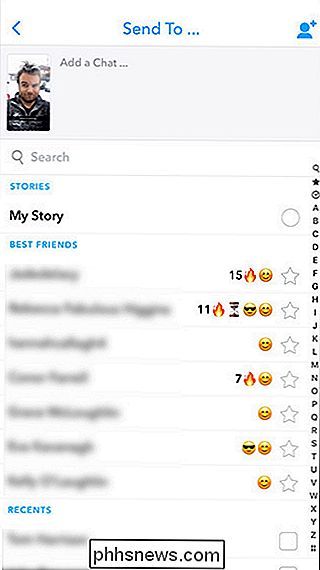
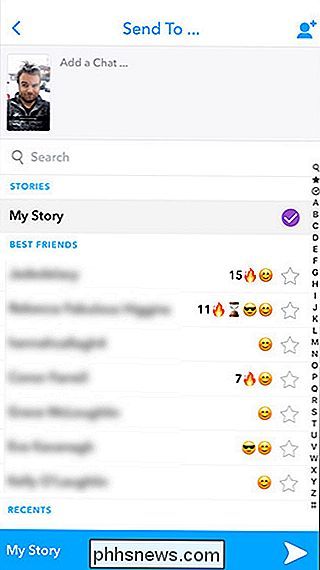
E com isso, você postou uma foto do seu telefone no Snapchat. Isso abre muitas opções para compartilhar fotos que você tirou no passado ou com uma câmera melhor.

Como salvar fotos do Instagram editadas sem publicá-las
Infelizmente, não há nenhum método interno para salvar suas fotos do Instagram editadas sem postá-las primeiro. No entanto, com esse truque, você pode adicionar filtros do Instagram às suas fotos e salvá-las localmente no seu telefone sem realmente precisar postá-las. Por que eu desejaria fazer isso?

Como desligar o AirDrop no seu iPhone (para que você não receba fotos não solicitadas)
O AirDrop é uma maneira muito útil de transferir arquivos locais entre dispositivos iOS, mas se você o tiver impropriamente configurado, é um pouco de risco de privacidade. Vamos configurá-lo corretamente para que você não acabe com fotos estranhas de pessoas estranhas - mesmo que você não use o AirDrop, é fácil configurá-lo incorretamente, então siga adiante para garantir que você tenha as configurações ideais.



